통신사 펌웨어를 자급제 펌웨어로 변경하는 방법에 대한 메모.
Android 10 (2021년 8월 1일 펌웨어) 에서 정상 동작함을 확인.
준비물
| 파일명 | 다운로드 URL | 참고 | |
| Odin | Odin3_v3.14.4.zip | https://www.osamsung.com/kr/ | |
| Realterm | Realterm_2.0.0.70_Signed_Wrapper_setup.exe | https://sourceforge.net/projects/realterm/files/latest/download | |
| Combination-firmware | COMBINATION_FAC_FA81_N960NKSU3ASG1_FACFAC_CL13995954_QB24947390_REV00_user_mid_noship.tar.md5 | https://www.hardreset.info/devices/samsung/samsung-galaxy-note-9/faq/faq/samsung-combination-firmware/ | |
| Firmware | Samfw.com_SM-N960N_KOO_N960NKSU3FUH1_fac.zip | https://samfw.com/ | 현재 설치되어 있는 펌웨어 버전과 동일하거나 더 상위 버전이어야 함 |
OS
Windows 11 Pro
Step
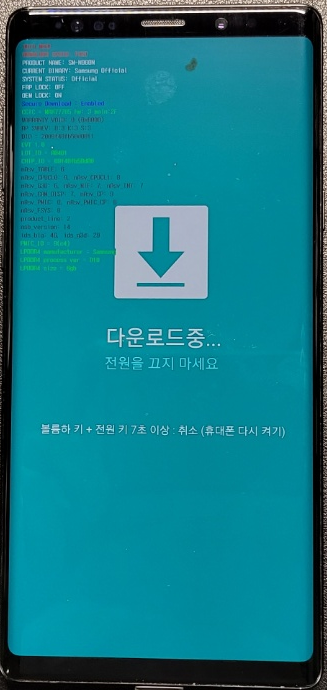 |
1. 기존 펌웨어를 공장초기화 해서 OS 에서 삼성 계정 연결을 끊어준다. 2. 기기 전원을 끈 후, 다운로드 모드로 진입시킨다. 다운로드 모드: 볼륨 다운 버튼 + 빅스비 버튼 누른 상태로 USB 연결 |
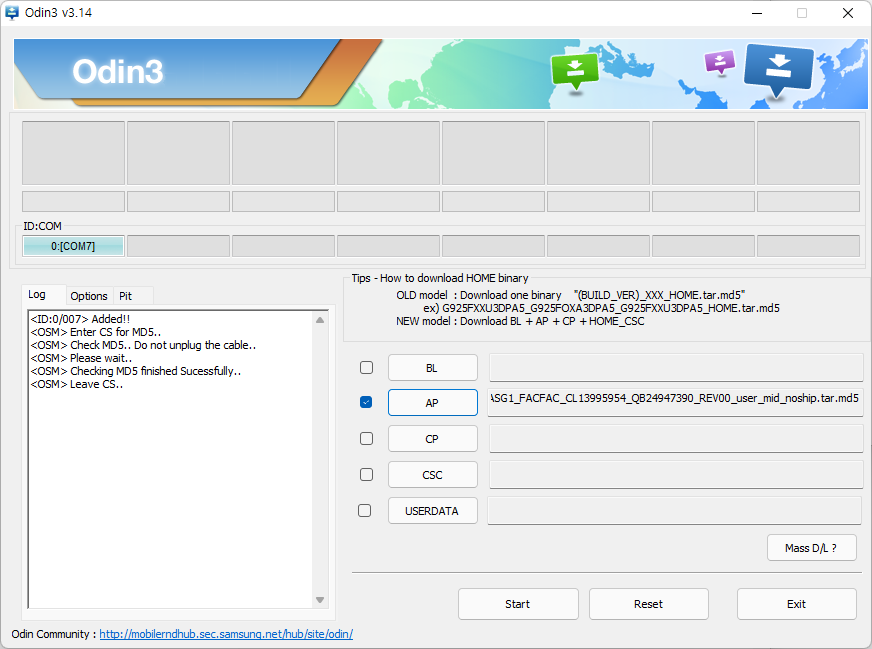 |
관리자 권한으로 Odin 실행 후, AP > 콤비네이션 펌웨어 선택 > Start |
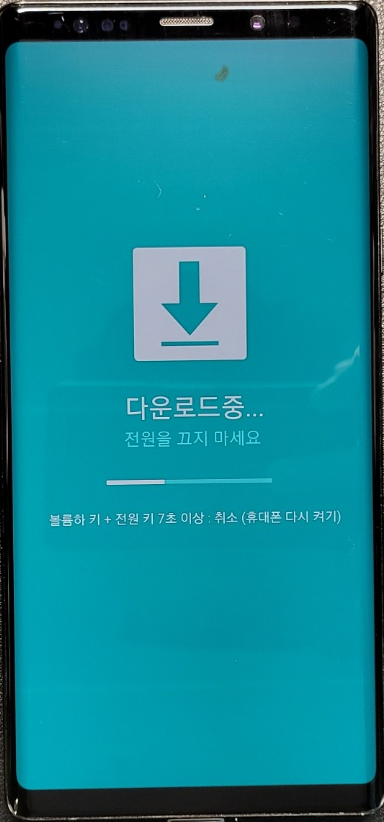 |
정상적으로 펌웨어 교체 진행 |
 |
잠시 후, 공장 펌웨어 상태로 부팅됨을 확인. |
 |
1. 관리자권한으로 RealTerm을 실행. 2. Band 값 230400 3. Port는 \ssudmdm0000 4. Open 클릭 |
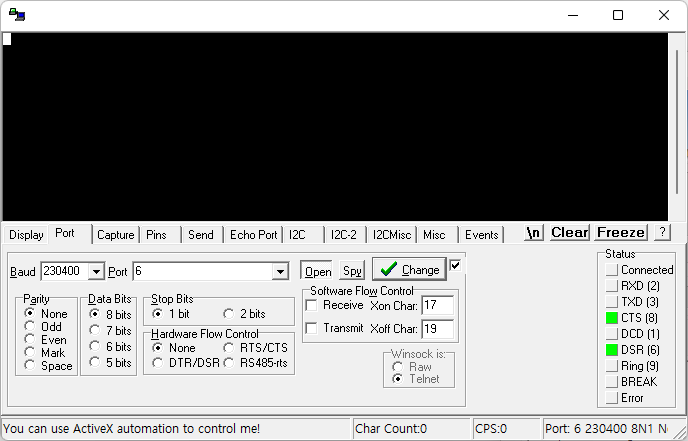 |
Status 에 녹색 표시가 2개 뜨면 정상. |
 |
1. 아래와 같이 입력 후 SendASCII 클릭 AT+PRECONFG=1,0 2. 아래와 같이 입력 (펌웨어 타입을 SKT에서 자급제로 변경) AT+PRECONFG=2,KOO 3. 다시 아래와 같이 입력해서 펌웨어 타입이 변경되었는지 확인. AT+PRECONFG=1,0 OK 메시지가 표시되면 전원 버튼을 눌러서 끄고 USB 연결을 해제한다. |
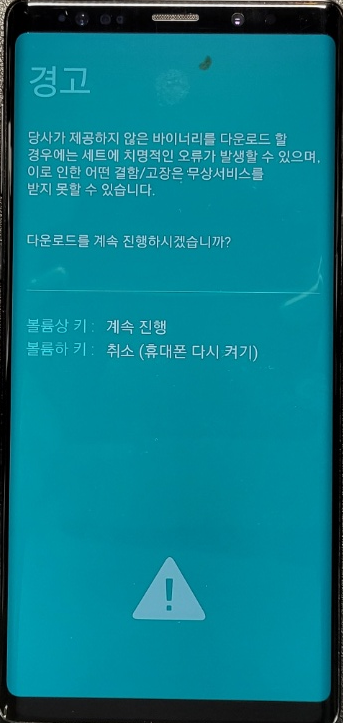 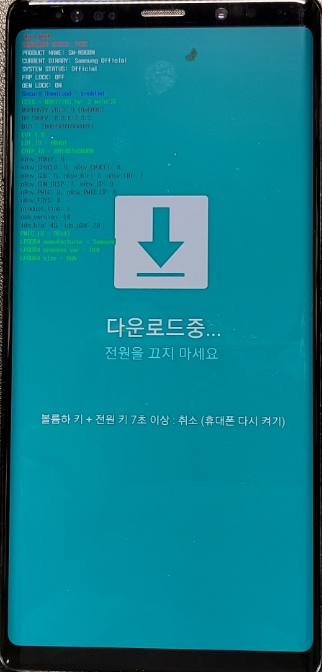 |
1. 다시 다운로드 모드로 진입한다. (볼륨 다운 + 빅스비 버튼 + USB 연결) 2. 콤비네이션 펌웨어 상태에서 다운로드 모드에 진입해보면 처음과 다르게 경고 메시지가 표시되는데 볼륨 + 키를 눌러서 다운로드 모드로 진입해준다. |
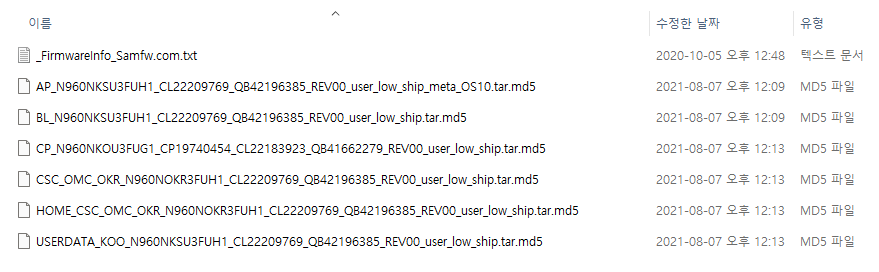 |
다운로드 받은 펌웨어 파일 압축을 해제한다. (현 시점에 11월 1일 펌웨어가 릴리즈 되어 있었지만, 펌웨어 교체 후 정상적으로 업데이트가 되는지 확인하기 위해 일부러 8월 1일자 펌웨어를 사용하였음) |
 |
각 파일명에 맞게 바이너리 경로를 지정해준다. (HOME 파일은 사용되지 않음) |
  |
펌웨어 플래싱이 정상적으로 진행된다. 그 후, 부팅 시, 통신사 로고가 제거된 상태로 부팅됨을 확인. |
 |
자급제 펌웨어 교체 후, 정상적으로 업데이트도 동작함을 확인. 펌웨어 업데이트 후, 기기 초기화. 끝. |


